DeepSeek使用过程中,一些用户有遇到过无法联网、打不开,无法使用的情况,导致软件的功能受限,甚至无法正常使用。这类问题的出现通常涉及多方面的因素,包括驱动网络配置、软件设置或其他系统兼容性问题。本文将详细分析导致DeepSeek无法联网的常见原因,并提供解决方法,帮助用户快速恢复正常使用。

一、DeepSeek无法联网常见原因
1、网络连接问题
无法联网的最常见原因通常与网络连接本身有关。若系统的网络配置出现问题,DeepSeek 就无法正常连接到互联网。这可能是由于以下几种情况:
网络中断或不稳定:当Wi-Fi信号弱或网络带宽不足时,DeepSeek可能无法稳定联网。
网络代理设置问题:如果计算机配置了代理服务器,但代理设置不正确或服务器不可用,DeepSeek也可能无法通过代理进行联网。
2、网卡驱动问题
网卡驱动存在长时间未更新,或者是网卡驱动文件缺失,都可能会导致网络无法打开以及网络协议的问题。
3、DNS配置错误
DNS(域名系统)配置错误也可能导致DeepSeek无法访问网络。DNS是将网站域名解析为IP地址的服务,若DNS服务器出现问题,网络请求可能无法顺利到达目标服务器,导致软件无法联网。
4、DeepSeek配置错误
有时,DeepSeek本身的配置文件可能发生错误,导致无法连接到互联网。这种情况一般是由于软件自身的设置或缓存问题引起的。
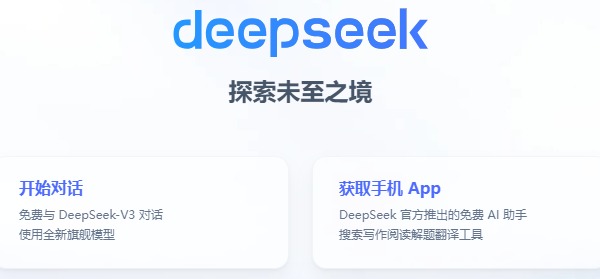
图源DeepSeek
5、系统更新或环境变化
操作系统的更新可能改变了网络配置或安全策略,从而影响到DeepSeek的网络访问。特别是操作系统安全性增强的版本,可能会限制软件的联网能力。此外,用户如果安装了新的网络硬件或更改了网络配置,也有可能间接影响DeepSeek的联网功能。
二、DeepSeek无法联网解决方法
1、检查网络连接
首先,确保计算机的网络连接是正常的。可以通过以下步骤进行检查:
确保Wi-Fi或有线网络连接正常,可以尝试打开其他网站或使用其他应用程序来测试网络连接。
如果网络连接不稳定,可以尝试重新启动路由器,检查是否有断线或带宽问题。
2、更新网卡驱动程序
更新或者是快速检测网卡驱动情况,可以通过专业的驱动管理软件“驱动人生”一键检测网卡状态,然后修复网卡驱动存在的问题。具体的步骤如下:

①、点击上方按钮,下载安装打开驱动人生,点击驱动管理的“立即扫描”选项,软件会自动检测电脑设备存在的问题;
②、根据检测结果,我们选择对应的无线网卡驱动进行升级驱动即可。
3、修复DNS配置
若怀疑是DNS配置问题导致的联网失败,可以尝试以下方法:
在计算机中使用公共DNS服务,如Google的8.8.8.8和8.8.4.4,或者Cloudflare的1.1.1.1来替代当前的DNS服务器。
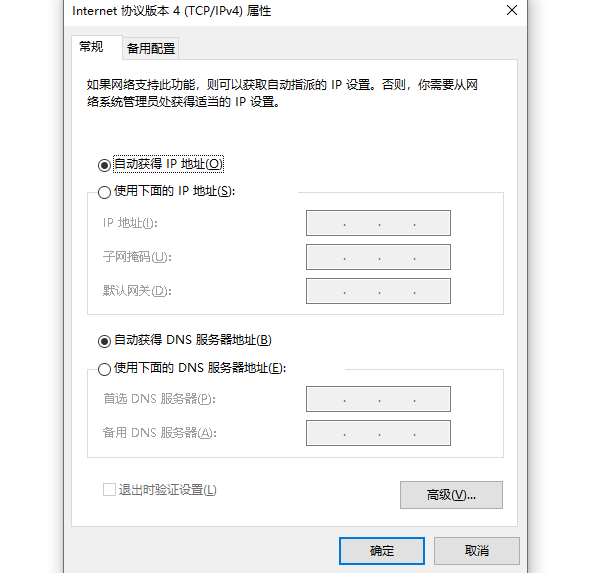
在 Windows系统中,你可以通过控制面板更改DNS设置,或者在网络适配器的属性中修改DNS设置。
尝试在命令提示符中运行ipconfig /flushdns命令,清除DNS缓存,并重新尝试联网。
4、更新DeepSeek软件
软件版本过旧可能会导致兼容性问题,检查DeepSeek是否有可用更新:
访问DeepSeek的官方网站或通过软件自带的更新功能检查是否有新版本。如果有,下载并安装最新版本。
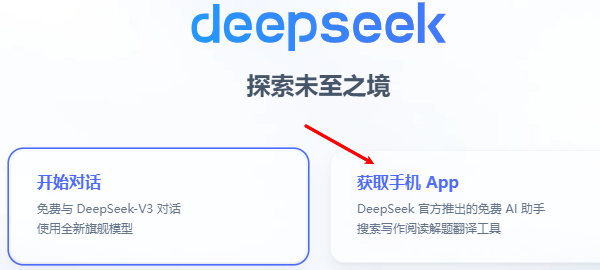
图源DeepSeek
更新后重启计算机,检查软件是否能够正常联网。
5、检查操作系统的更新或设置
确保操作系统已更新到最新版本。某些操作系统更新可能会修复网络相关的bug或安全漏洞,帮助恢复正常联网功能。此外,确保系统的网络设置没有被更改或配置错误。

以上就是DeepSeek无法联网不能用?原因及解决方法指南。如果遇到网卡、显卡、蓝牙、声卡等驱动的相关问题都可以下载“驱动人生”进行检测修复,同时驱动人生支持驱动下载、驱动安装、驱动备份等等,可以灵活的安装驱动。



